
Это руководство также подходит для моделей AR-5620D, AR-5623D.
Коды ошибок:
CE
13 – A device other than USB memory is inserted
14 – USB memory is “write protected”
15 — USB memory has no empty capacity
16 — USB memory failure
The above trouble codes may also be displayed as ERR on AR-5618/5623D.
CH
Door Open
Flash Developer cartridge not installed
E7
01 – Duplex model memory error
02 – LSU trouble
06 – Image data decode error
10 – Shading trouble (Black correction)
11 — Shading trouble (White correction)
16 – Abnormal laser output
F2
40 – ATC sensor abnormality
64 – Toner supply abnormality
70 – Improper cartridge:
— Identification error
— Model error
— Type error
— Destination error
— Data abnormality
— Misc error
74 – CRUM chip communication error
F5
02 – Copy lamp abnormality
H2
00 – Thermistor open (MAIN)
01 – Thermistor open (SUB)
H3
00 – Heat roller high temperature (MAIN)
01 — Heat roller high temperature (SUB)
H4
00 – Heat roller low temperature
H5
01 – 5 continuous detections of POUT not reached jam
L1
00 – Scanner feed trouble
L3
00 – Scanner return trouble
L4
01 – Main motor lock detection
31 – Fusing FAN lock detection
32 – PSFAN lock detection
L6
10 – Polygon motor lock detection
U2
04 – EEPROM communication error
11 – Counter check sum error (EEPROM)
12 – Adjustment value check sum error (EEPROM)

79
7
Глава 7
УСТРАНЕНИЕ НЕПОЛАДОК
В данной главе приводится описание неполадок в работе аппарата и методов их устранения, а также
извлечения застрявших листов из аппарата.
НЕПОЛАДКИ И МЕТОДЫ ИХ
УСТРАНЕНИЯ
Если при работе с аппаратом у Вас возникают трудности, прежде чем Вы обратитесь к специалистам,
проверьте приведенный ниже перечень проблем и способов их разрешения. Со многими проблемами
пользователь может справиться собственными силами. Если Вам все же не удалось исправить неполадки
в работе аппарата, выключите его питание и отключите вилку от сетевой розетки, а после этого
обратитесь к представителю сервисной службы, имеющему соответствующие полномочия.
ПРОБЛЕМЫ ОБЩЕГО ХАРАКТЕРА/ВОЗНИКАЮЩИЕ ВО ВРЕМЯ
КОПИРОВАНИЯ
Аппарат не функционирует. ……………………………………………………………………………………………………. 80
Копии слишком темные или слишком светлые. ……………………………………………………………………….. 80
На копиях отсутствует изображение. ……………………………………………………………………………………… 80
Часть изображения обрезана или, наоборот, на копии слишком много пустого пространства. ….. 80
На копии образуются складки и морщины или изображение частично отсутствует на копии. …… 80
Лист бумаги застревает в аппарате. ……………………………………………………………………………………….. 81
Формат оригинала не выбирается автоматически. (Если установлен автоподатчик SPF/RSPF.) ……….81
На копиях наблюдаются загрязнения. ……………………………………………………………………………………. 81
На копиях наблюдаются белые или черные линии. …………………………………………………………………. 81
Не может быть выполнена установка формата бумаги, размещаемой в лотке. ………………………… 82
Операция копирования прекращается до полного завершения. ………………………………………………. 82
Загорелся индикатор ЭНЕРГОСБЕРЕГАЮЩИЙ РЕЖИМ (
). ………………………………………………… 82
Загораются или мигают некоторые из предупреждающих индикаторов ( ,
,
,
,
). ……… 82
Наблюдается мигание осветительных приборов в помещении. ………………………………………………… 82
ПРОБЛЕМЫ С ПЕЧАТЬЮ И СКАНИРОВАНИЕМ
Аппарат не печатает. (Не мигает индикатор ОНЛАЙНОВЫЙ РЕЖИМ) …………………………………….. 83
Аппарат не печатает. (При мигании индикатора ОНЛАЙНОВЫЙ РЕЖИМ) ……………………………….. 83
Печатается страница с уведомлением (NP-001); отправленные на печать данные распечатаны не
полностью. …………………………………………………………………………………………………………………………….. 84
Печать производится медленно. …………………………………………………………………………………………….. 84
Печатаемое изображение чересчур светлое и неравномерное. ……………………………………………….. 84
На печатаемом изображении грязные пятна. ………………………………………………………………………….. 84
Наблюдается перекос изображения или его выход за пределы листа. …………………………………….. 84
Изображение при печати получается темнее или светлее, чем нужно……………………………………… 84
Наблюдается загорание или мигание любого из предупреждающих
индикаторов ( ,
,
,
,
). ……………………………………………………………………………………………… 84
Плохое качество сканирования. ……………………………………………………………………………………………… 85
Изображение не сканируется. ………………………………………………………………………………………………… 86
Скорость передачи данных сканирования очень низкая. ………………………………………………………… 86
ИНДИКАТОРЫ И СООБЩЕНИЯ НА ДИСПЛЕЕ ……………………………….. 87
ИЗВЛЕЧЕНИЕ ЗАСТРЯВШЕГО ЛИСТА …………………………………………… 88
ЗАМЕНА ТОНЕР-КАРТРИДЖА ………………………………………………………. 95
-
Contents
-
Table of Contents
-
Bookmarks
Quick Links
:’11/Jul/22
1
AR-5618
1
AR-5618S/5620S
AR-5618N
AR-5618D
1
AR-5620/5623
1
AR-5620N/5623N
AR-5620D/5623D
1
[ 1 ] GENERAL . . . . . . . . . . . . . . . . . . . . . . . . . . . . . . . . . . . . . . . . . 1 — 1
[ 2 ] CONFIGURATION . . . . . . . . . . . . . . . . . . . . . . . . . . . . . . . . . . . 2 — 1
[ 3 ] SPECIFICATIONS . . . . . . . . . . . . . . . . . . . . . . . . . . . . . . . . . . . 3 — 1
[ 4 ] CONSUMABLE PARTS . . . . . . . . . . . . . . . . . . . . . . . . . . . . . . . 4 — 1
[ 5 ] EXTERNAL VIEWS AND INTERNAL STRUCTURES . . . . . . . 5 — 1
[ 6 ] ADJUSTMENTS . . . . . . . . . . . . . . . . . . . . . . . . . . . . . . . . . . . . 6 — 1
[ 7 ] SIMULATIONS. . . . . . . . . . . . . . . . . . . . . . . . . . . . . . . . . . . . . . 7 — 1
[ 8 ] TROUBLE CODE LIST . . . . . . . . . . . . . . . . . . . . . . . . . . . . . . . 8 — 1
[ 9 ] MAINTENANCE . . . . . . . . . . . . . . . . . . . . . . . . . . . . . . . . . . . . 9 — 1
[10] DISASSEMBLY AND ASSEMBLY . . . . . . . . . . . . . . . . . . . . . . 10 — 1
[11] OPERATIONAL DESCRIPTIONS . . . . . . . . . . . . . . . . . . . . . . 11 — 1
[12] FLASH ROM VERSION UP PROCEDURE. . . . . . . . . . . . . . . 12 — 1
[13] ELECTRICAL SECTION . . . . . . . . . . . . . . . . . . . . . . . . . . . . . 13 — 1
Parts marked with «
Be sure to replace these parts with specified ones for maintaining the safety and performance of the set.
CONTENTS
» are important for maintaining the safety of the set.
SHARP CORPORATION
CODE : 00ZAR5618/S2E
DIGITAL MULTIFUNCTIONAL
SYSTEM
AR-5618/5620/5623
AR-5618S/5620S
AR-5618N/5620N/5623N
MODEL
AR-5618D/5620D/5623D
This document has been published to be used
for after sales service only.
The contents are subject to change without notice.
1
1
Summary of Contents for Sharp AR-5618
-
Contents
-
Table of Contents
-
Bookmarks
Quick Links
:’11/Jul/22
1
AR-5618
1
AR-5618S/5620S
AR-5618N
AR-5618D
1
AR-5620/5623
1
AR-5620N/5623N
AR-5620D/5623D
1
[ 1 ] GENERAL . . . . . . . . . . . . . . . . . . . . . . . . . . . . . . . . . . . . . . . . . 1 — 1
[ 2 ] CONFIGURATION . . . . . . . . . . . . . . . . . . . . . . . . . . . . . . . . . . . 2 — 1
[ 3 ] SPECIFICATIONS . . . . . . . . . . . . . . . . . . . . . . . . . . . . . . . . . . . 3 — 1
[ 4 ] CONSUMABLE PARTS . . . . . . . . . . . . . . . . . . . . . . . . . . . . . . . 4 — 1
[ 5 ] EXTERNAL VIEWS AND INTERNAL STRUCTURES . . . . . . . 5 — 1
[ 6 ] ADJUSTMENTS . . . . . . . . . . . . . . . . . . . . . . . . . . . . . . . . . . . . 6 — 1
[ 7 ] SIMULATIONS. . . . . . . . . . . . . . . . . . . . . . . . . . . . . . . . . . . . . . 7 — 1
[ 8 ] TROUBLE CODE LIST . . . . . . . . . . . . . . . . . . . . . . . . . . . . . . . 8 — 1
[ 9 ] MAINTENANCE . . . . . . . . . . . . . . . . . . . . . . . . . . . . . . . . . . . . 9 — 1
[10] DISASSEMBLY AND ASSEMBLY . . . . . . . . . . . . . . . . . . . . . . 10 — 1
[11] OPERATIONAL DESCRIPTIONS . . . . . . . . . . . . . . . . . . . . . . 11 — 1
[12] FLASH ROM VERSION UP PROCEDURE. . . . . . . . . . . . . . . 12 — 1
[13] ELECTRICAL SECTION . . . . . . . . . . . . . . . . . . . . . . . . . . . . . 13 — 1
Parts marked with «
Be sure to replace these parts with specified ones for maintaining the safety and performance of the set.
CONTENTS
» are important for maintaining the safety of the set.
SHARP CORPORATION
CODE : 00ZAR5618/S2E
DIGITAL MULTIFUNCTIONAL
SYSTEM
AR-5618/5620/5623
AR-5618S/5620S
AR-5618N/5620N/5623N
MODEL
AR-5618D/5620D/5623D
This document has been published to be used
for after sales service only.
The contents are subject to change without notice.
1
1
Summary of Contents for Sharp AR-5618

79
7
Глава 7
УСТРАНЕНИЕ НЕПОЛАДОК
В данной главе приводится описание неполадок в работе аппарата и методов их устранения, а также
извлечения застрявших листов из аппарата.
НЕПОЛАДКИ И МЕТОДЫ ИХ
УСТРАНЕНИЯ
Если при работе с аппаратом у Вас возникают трудности, прежде чем Вы обратитесь к специалистам,
проверьте приведенный ниже перечень проблем и способов их разрешения. Со многими проблемами
пользователь может справиться собственными силами. Если Вам все же не удалось исправить неполадки
в работе аппарата, выключите его питание и отключите вилку от сетевой розетки, а после этого
обратитесь к представителю сервисной службы, имеющему соответствующие полномочия.
ПРОБЛЕМЫ ОБЩЕГО ХАРАКТЕРА/ВОЗНИКАЮЩИЕ ВО ВРЕМЯ
КОПИРОВАНИЯ
Аппарат не функционирует. ……………………………………………………………………………………………………. 80
Копии слишком темные или слишком светлые. ……………………………………………………………………….. 80
На копиях отсутствует изображение. ……………………………………………………………………………………… 80
Часть изображения обрезана или, наоборот, на копии слишком много пустого пространства. ….. 80
На копии образуются складки и морщины или изображение частично отсутствует на копии. …… 80
Лист бумаги застревает в аппарате. ……………………………………………………………………………………….. 81
Формат оригинала не выбирается автоматически. (Если установлен автоподатчик SPF/RSPF.) ……….81
На копиях наблюдаются загрязнения. ……………………………………………………………………………………. 81
На копиях наблюдаются белые или черные линии. …………………………………………………………………. 81
Не может быть выполнена установка формата бумаги, размещаемой в лотке. ………………………… 82
Операция копирования прекращается до полного завершения. ………………………………………………. 82
Загорелся индикатор ЭНЕРГОСБЕРЕГАЮЩИЙ РЕЖИМ (
). ………………………………………………… 82
Загораются или мигают некоторые из предупреждающих индикаторов ( ,
,
,
,
). ……… 82
Наблюдается мигание осветительных приборов в помещении. ………………………………………………… 82
ПРОБЛЕМЫ С ПЕЧАТЬЮ И СКАНИРОВАНИЕМ
Аппарат не печатает. (Не мигает индикатор ОНЛАЙНОВЫЙ РЕЖИМ) …………………………………….. 83
Аппарат не печатает. (При мигании индикатора ОНЛАЙНОВЫЙ РЕЖИМ) ……………………………….. 83
Печатается страница с уведомлением (NP-001); отправленные на печать данные распечатаны не
полностью. …………………………………………………………………………………………………………………………….. 84
Печать производится медленно. …………………………………………………………………………………………….. 84
Печатаемое изображение чересчур светлое и неравномерное. ……………………………………………….. 84
На печатаемом изображении грязные пятна. ………………………………………………………………………….. 84
Наблюдается перекос изображения или его выход за пределы листа. …………………………………….. 84
Изображение при печати получается темнее или светлее, чем нужно……………………………………… 84
Наблюдается загорание или мигание любого из предупреждающих
индикаторов ( ,
,
,
,
). ……………………………………………………………………………………………… 84
Плохое качество сканирования. ……………………………………………………………………………………………… 85
Изображение не сканируется. ………………………………………………………………………………………………… 86
Скорость передачи данных сканирования очень низкая. ………………………………………………………… 86
ИНДИКАТОРЫ И СООБЩЕНИЯ НА ДИСПЛЕЕ ……………………………….. 87
ИЗВЛЕЧЕНИЕ ЗАСТРЯВШЕГО ЛИСТА …………………………………………… 88
ЗАМЕНА ТОНЕР-КАРТРИДЖА ………………………………………………………. 95
sharp 5618d, подключен к пк напрямую и уже через сеть к этому другие пользователи подключаются к этому принтеру, вначале все работало исправно но в какой-то момент печать перестала работать у всех кроме того пк который подключен на прямую. В списке доступного оборудования он виден, но при попытке подключить его на другом пк вылетает ошибка о том что неправильно указано имя устройства. Пробовал и в регистре удалять, и переустановить драйвера не помогает, что можно сделать или в чем именно проблема скажите пожалуйста)
Ошиба в программе
Помогите исправить ошибки в программе. В программе необходимо организовать ввод двумерного.
Ошиба циклического сдвига
Вот задание. Дана действительная квадратная матрица порядка n. 1) осуществить циклический сдвиг.
Ошиба при компиляции
Подскажите почему выскакивает ошибка? my_class.pas(111): F2039 Could not create output file.
Ошиба при доступе к созданому обьёкту
Всем привет, в общем идея такая есть класс категории авто, в нём метод, который вызывает класс.
Помощь в написании контрольных, курсовых и дипломных работ здесь.
Ошиба при печати Lotus документа: #oc:e9
В доке поле rich text из-за него проблемы. Что это вообще за ошибка?
Ошиба при закрытии формы, вызванной из dll
Здравствуйте, есть программа, которая вызывает dll. В dll содержится форма, когда форма.
Ошиба в апаче Forbidden You don’t have permission to access /cgi-bin/ on this server.
Народ помогите,блин, чайнику!((( запарил меня этот апач со своими ошибками! Скачал перл начал.
ошиба при загрузке No disk reserved for RAID use, RAID disabled.
Помогите пожалуйста с такой проблемой.Старенький комп, только для выхода в инет АМД семпрон.
Источник
Содержание
- Проблемы с печатью и сканированием, Проблемы с печатью и, Сканированием – Инструкция по эксплуатации Sharp AR-5623N
- Страница 85
- Драйвер для Sharp AR-5618
- Установка драйвера в Windows 10
- Sharp ar 5618 не печатает с компьютера
- Sharp ar 5618 не печатает с компьютера
Проблемы с печатью и сканированием, Проблемы с печатью и, Сканированием – Инструкция по эксплуатации Sharp AR-5623N
Страница 85

ПРОБЛЕМЫ С ПЕЧАТЬЮ И СКАНИРОВАНИЕМ
Помимо данного раздела информацию о поиске и устранении неисправностей можно найти в файлах
README для каждого программного обеспечения. Для просмотра файла README см.
Причина и возможное решение
Аппарат не печатает.
(Не мигает индикатор ОНЛАЙНОВЫЙ
РЕЖИМ)
Аппарат находится в автономном режиме «off-line».
→ Нажмите на кнопку [ОНЛАЙНОВЫЙ РЕЖИМ] (
активизации индикатора ОНЛАЙНОВЫЙ РЕЖИМ.
Неправильно произведено подключение аппарата к
Вашему компьютеру.
→ Проверьте оба контакта принтерного кабеля и убедитесь в
надежности подключения контактов. Используйте только
проверенный кабель. Информация о кабелях содержится в разделе
Выполняется операция копирования.
→ Подождите, пока эта операция не будет завершена.
Неправильно выполнен выбор аппарата для печати из
текущего приложения.
→ При выборе «Печать» из меню «Файл» приложения необходимо
Неправильно установлен драйвер принтера.
→ Выполните следующую операцию для проверки установки
Нажмите на кнопку «Пуск», выберите пункт «Панель
управления» и щелкните «Принтер».
В Windows 7 нажмите кнопку «Пуск», затем нажмите
«Устройства и принтеры».
В Windows XP нажмите на кнопку «Пуск» и выберите пункт
«Принтеры и Факсы».
В Windows 2000 нажмите на кнопку «Пуск», выберите пункт
«Настройка», а затем — «Принтеры».
Если значок драйвера принтера «SHARP AR-XXXX»
отображается, но печать не выполняется, то, возможно,
драйвер принтера был неправильно установлен. В этом случай
удалите программное обеспечение и переустановите его.
Аппарат не печатает.
(При мигании индикатора
ОНЛАЙНОВЫЙ РЕЖИМ)
Установки формата для лотка в аппарате и в драйвере
принтера не соответствуют друг другу.
→ Убедитесь, что на аппарате и в драйвере принтера для лотка задан
одинаковый формат бумаги. Для изменения размера бумаги в лотке
см. «ИЗМЕНЕНИЕ УСТАНОВКИ ФОРМАТА БУМАГИ В ЛОТКЕ» или
см. «КОНФИГУРИРОВАНИЕ ДРАЙВЕРА ПРИНТЕРА» для изменения
размера в драйвере принтера.
Бумага установленного формата не была загружена в
лоток.
→ Загрузите бумагу установленного формата в лоток.
Мигает индикатор ФОРМАТ БУМАГИ.
→ Если системная настройка «Использование бумаги ближайшего
формата» выключена, то на панели управления будет мигать
индикатор ФОРМАТ БУМАГИ. Можно нажать на кнопку [ВЫБОР
БУМАГИ] (
) и выбрать лоток вручную либо загрузить бумагу в
лоток универсального устройства подачи и нажать на кнопку
[ОНЛАЙНОВЫЙ РЕЖИМ] (
), чтобы начать печать.
→ Если программа «Использование бумаги ближайшего формата»
активизирована, то печать начнется на бумаге, наиболее близкой
по формату к печатаемому изображению.
Источник
Драйвер для Sharp AR-5618

Windows 2003/2008/2012/XP/Vista/7/8/8.1/10 — PLC6, PS, PS-PPD и TWAIN
Размер: 14.1 MB — x32 и 15.55 — x64
Windows XP/Vista/7/8/8.1/10 — SPCL и TWAIN
Размер: 9.94 MB — x32 и 10.97 — x64
Установка драйвера в Windows 10
После покупки принтера Sharp AR-5618 или другого оборудования, для подключения его к компьютеру, требуется установить драйвер. Он произведет необходимые настройки и после чего с помощью принтера можно будет печатать документы. Процесс не занимает много времени и не потребует от вас каких-либо знаний. Просто пройдите по описанным шагам. Но перед этим вам надо скачать драйвер Sharp AR-5618 по ссылке, предложенной выше.
Откройте папку, в которую загрузился файл, и запустите его. Для этого щелкните по нему левой кнопкой мышки дважды. В окне надо указать папку, в которую будут извлечены файлы. Можно оставить указанный путь, папка создаться автоматически. Нажмите «Далее».
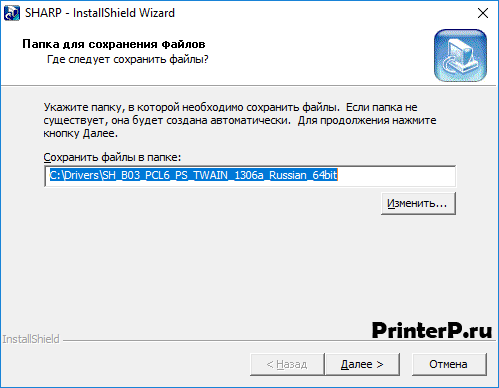
Начнется распаковка файлов. Просто подождите.

В новом окне вам предложат выбрать метод установки. Кликните один раз левой кнопкой мышки на кнопку с надписью «Стандартная установка». Нажмите «Далее».
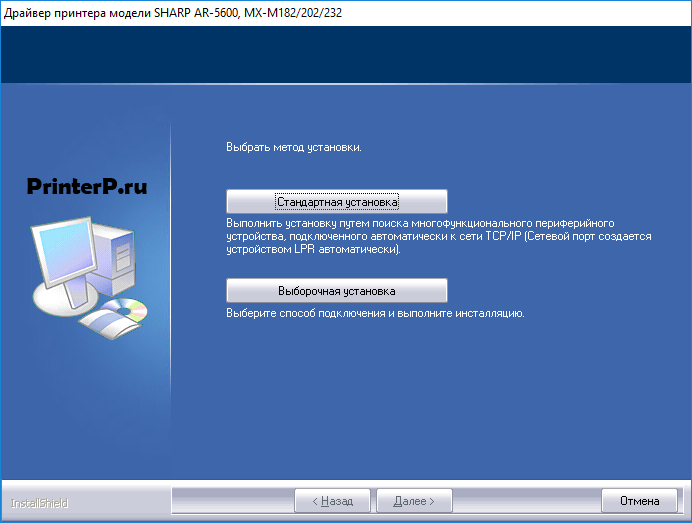
Подтвердите, что вы действительно хотите установить драйвер принтера Sharp AR-5618. Закройте все программы, которые запущены у вас на компьютере. Нажмите «Далее».
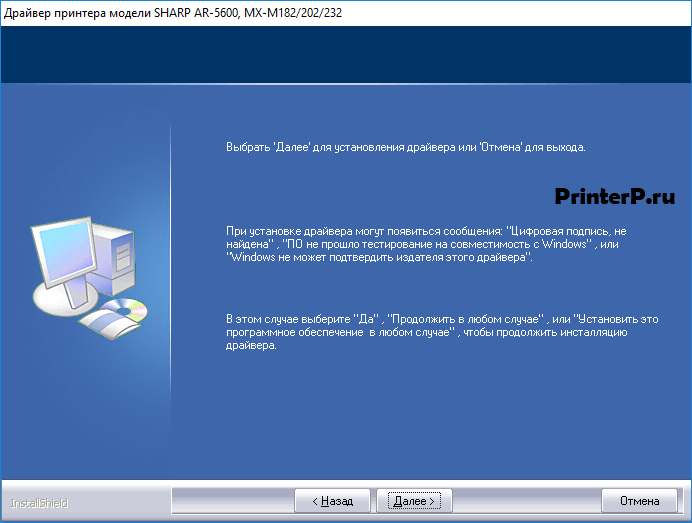
Начнется процесс установки. В этот небольшой промежуток времени не надо ни на что нажимать.
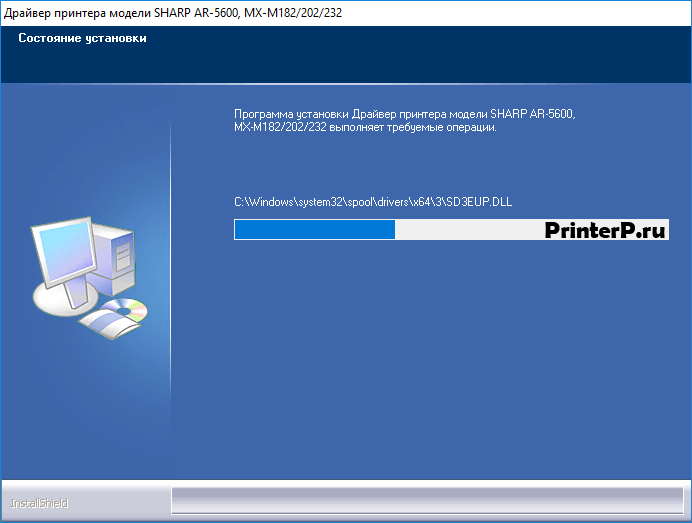
Нажмите на кнопку «Ок» для завершения установки драйверов. Возможно, вам надо будет сделать перезагрузку компьютера.
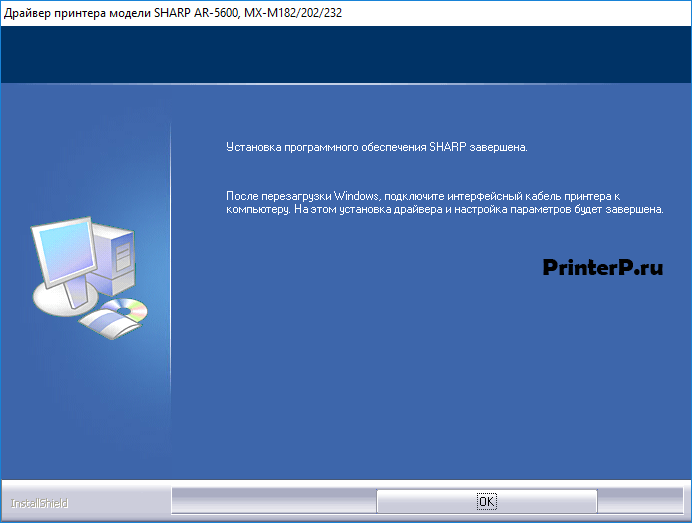
После загрузки компьютера подключите принтер. Программа сама завершит процесс установки. Вы можете начинать пользоваться устройством.
Источник
Sharp ar 5618 не печатает с компьютера

Параметры драйвера сканера
Окно конфигурации драйвера сканера состоит из двух частей: «Oкно настройки» для выбора параметров и «Oкно
предварительного просмотра», в котором отображается отсканированное изображение. Для просмотра подробных
сведений о параметрах сканирования нажмите на кнопку «Справка» в окне предварительного просмотра.
Меню «Место сканирования»
Укажите место, куда вы положили оригинал.
Доступные варианты: «Стекло» (Стекло
оригиналодержателя), «SPF (Односторонний)»,
«SPF (Двусторонний-Kнига)» или «SPF
(Двусторонний-Блокнот)».
Меню для выбора сканируемой стороны
Если вы положили 2-сторонний оригинал в
устройство RSPF, то выберите «Подача правого
края первым» или «Верxний край подается
первым» в зависимости от ориентации оригинала.
Меню «Режим сканирования»
Выберите режим «Стандартное» или
«Профессиональное». Для просмотра подробных
сведений о параметрах нажмите на кнопку
«Справка» в окне предварительного просмотра.
Флажок «Просмотр в мacштaбe»
Если установить этот флажок и нажать на кнопку
«Просмотр», то выделенная часть изображения
будет отображена с увеличением. Для возврата в
обычный режим просмотра снимите флажок.
Кнопка «Просмотр»
Предварительный просмотр документа.
Кнопка «Сканирование»
Нажмите на эту кнопку, чтобы «Сканирование»
оригинал, используя выбранные параметры.
Проверьте параметры перед нажатием кнопки.
Кнопка «Закрыть»
Используйте эту кнопку для закрытия окна
конфигурации драйвера сканера.
Флажок «Просмотр в мacштaбe» доступен, если
в меню «Стекло» выбрано значение «Место
сканирования».
Если отменить предварительный просмотр,
быстро нажав на клавишу [Esc] на клавиатуре
либо на кнопку [СБРОС] (
) на аппарате, то окно
предварительного просмотра будет пустым.
Чтобы отменить задание сканирования после
нажатия на кнопку «Сканирование», нажмите
на клавишу [Esc] на клавиатуре либо на кнопку
[СБРОС] (
Источник
Sharp ar 5618 не печатает с компьютера

РЕГУЛЯРНЫЙ УХОД ЗА АППАРАТОМ
В этой главе объясняется, как поддерживать аппарат в рабочем состоянии, включая отслеживание
общего количества изготовленных копий и произведенных операций сканирования, наблюдение за
уровнем остатка тонера, а также чистку аппарата.
ПРОВЕРКА ОБЩЕГО КОЛИЧЕСТВА
ВЫПОЛНЕННЫХ РАБОТ И УРОВНЯ
ОСТАТКА ТОНЕРА В КАРТРИДЖЕ
ПРОВЕРКА ОБЩЕГО КОЛИЧЕСТВА ВЫПОЛНЕННЫХ РАБОТ
[Общий счетчик копий/отпечатков]
Удерживайте нажатой кнопку [0].
Этот показатель,
состоящий из двух
составных частей (разряд
сотен тысяч и разряд
сотен), поочередно
появляется на дисплее,
пока нажата кнопка [0].
Пример: Общее количество полученных страниц
составляет 12345.
[Общий счетчик копий]
Удерживайте нажатой кнопку
[СЧИТЫВАНИЕ ЗАВЕРШЕНО] (
При удерживании кнопки
нажатой на дисплее
появится общее
количество изготовленных
на аппарате копий.
Дисплей количества
экземпляров и метод
подсчета такой же, как и
при подсчете суммарного
количества выполненных
экземпляров.
[Общее количество выполненных
операций сканирования]
Удерживайте нажатой кнопку [
При удерживании кнопки
нажатой на дисплее
появится общее количество
выполненных на аппарате
сканирований.
Вид дисплея и принцип
подсчета те же самые, что
и для общего количества
выполненных работ.
• Каждая страница формата А3 учитывается
• Во время копирования при нажатии на
кнопку [0] демонстрируется количество
изготовленных копий, а не общее количество
выполненных работ.
Общее число отпечатанных страниц в режиме
принтера может быть вычислено вычитанием
общего числа выполненных копий из суммарного
числа выполненных копий/отпечатков.
Источник
Here in this post I explain how to fix H2, H4 error code in sharp AR-5618 AR-5620 AR-5623 AR-5520 AR-5516 series. How to fix H2 error code you have to reset fuser errors with simulation 14….
 |
| How to fix H2, H4 error code problem on sharp AR-5618 |
Here in this post, I explain how to fix H2, H4 error code in sharp AR-5618 AR-5620 AR-5623 AR-5520 AR-5516 series, which should solve your problem. We are sharing a few methods to fix some common error messages related to Error Code H2-02, H4-00 that you may receive, so check them one by one until it gets solved.
Meaning of the error code:
Sharp H2-0 error code is for the Fusing unit not getting to the correct temperature in a specified time. You have an open Thermistor in the fuser unit & thermistor abnormalities check the harness and the connector between the thermistor, below is the procedure to reset these errors. The code will remove.
Maintenance sign means that the copier needs to be well serviced or something has to be replaced like Consumables such as drum, blade, fuser rollers, and developer, etc. If you are sure that you replaced the correct part, or the machine doesn’t need to replace any part, then you can continue to clear the sign.
How to fix H2 error code:
You have to reset fuser errors with simulation 14.
- Press the “#” key “INTERRUPT” key “C” key “INTERRUPT” key on the panel then press “14” then press the Start button (the button you use to make copies) and it should reset the code.
Even if the above fixes are shown in error code. Then check these all things.
Some of the possible causes:
- You can Sim 5-1 should turn the lamp on. If lamp blinks on and off it are the thermistor, if it does not it is the lamp, but check the contacts on the fuser lamp.
- You have to remove the Fuser unit from the machine and then check the thermistor if your thermistors are damaged or need to be cleaned. After you clean or replace the part use Simulation 14 to reset the error.
I hope this was helpful, don’t forget to share it via any of the share buttons on this page are highly welcomed as well.
При использовании любой техники время от времени могут возникать неполадки. Так, например, при использовании копиров, принтеров и МФУ Sharpмогут появляться различные ошибки, вызванные различными причинами. Об их возникновении пользователь информируется с помощью кода, которые выводится на дисплее принтера или другого используемого устройства. Коды ошибок Sharp вы можете идентифицировать с помощью приведенной ниже таблицы. Выяснив причину сбоя в работе устройства, вы сможете устранить ее самостоятельно (например, если произошло замятие бумаги, отсутствует бумага в лотке) либо обратиться в сервисный центр по обслуживанию и ремонту Sharp, если код ошибки сообщает о серьезной поломке.
Sharp AL-840
| Код ошибки | Подкод | Описание |
|---|---|---|
| L1 | 00 | Неисправность при движении сканирующего устройства |
| L3 | 00 | Неисправность сканирующего устройства при возвращении в начальное положение |
| Е7 | 03 | Неисправность, связанная с яркостью свечения лазера |
| 04 | Ошибка при определении уровня белого при выполнении штриховки | |
| 05 | Ошибка при определении уровня черного при выполнении штриховки | |
| 12 | Ошибка уровня выходного сигнала при выполнении штриховки | |
| 14 | Сбой ASIC (MCU PWB) | |
| 15 | Неисправность копировальной лампы | |
| H2 | 00 | Неисправность термодатчика |
| H3 | 00 | Температура вала узла закрепления превысила норму |
| H4 | 00 | Температура вала узла закрепления опустилась ниже положенного уровня |
| U2 | 01 | Неисправность EEPROM (MCU PWB) (ошибка данных счетчика) |
| 04 | Неисправность EEPROM (MCU PWB) (ошибка записи/чтения) | |
| 05 | Неисправность EEPROM (MCU PWB) | |
| 06 | Неисправность ROM (MCU PWB) | |
| C1 | Неисправность, обнаруженная выключателем передней панели (блока питания) | |
| CH | Отсутствует тонер-картридж | |
| E1 | Замятие бумаги при подаче из лотка | |
| E2 | Замятие бумаги | |
| E3 | Замятие бумаги на выходе узла закрепления | |
| P | Отсутствие бумаги в лотке |
Sharp AL-1000
| Код ошибки | Подкод | Описание |
|---|---|---|
| E7 | 03 | Неисправность блока лазера, связанная с излучающим диодом и его цепями |
| 04 | Ошибка при определении уровня белого при выполнении штриховки | |
| 05 | Ошибка при определении уровня черного при выполнении штриховки | |
| 12 | Ошибка уровня выходного сигнала при выполнении штриховки | |
| 14 | Сбой ASIC (MCU PWB) | |
| 15 | Неисправность копировальной лампы | |
| L1 | 00 | Неисправность при движении сканирующего устройства (датчик начального положения сканирующего устройства не видит движения зеркал) |
| L3 | 00 | Неисправность сканирующего устройства при возвращении в начальное положение (сканер не успел вернутся в начальное положение за определенное время) |
| L4 | 01 | Main motor drive overloaded |
| L6 | 10 | Неисправность двигателя многогранника блока лазера (полигон-мотор) |
| H2 | 00 | Неисправность термодатчика |
| H3 | 00 | Температура вала узла закрепления превысила норму |
| H4 | 00 | Температура вала узла закрепления опустилась ниже положенного уровня |
| U2 | 01 | Неисправность EEPROM (MCU PWB) (ошибка данных счетчика) |
| 04 | Неисправность EEPROM (MCU PWB) (ошибка записи/чтения) | |
| CH | Отсутствует тонер-картридж |
Sharp AL-1010
| Код ошибки | Подкод | Описание |
|---|---|---|
| E7 | 03 | Scanner position error |
| 04 | Exposure lamp blown | |
| 05 | CCD calibration error | |
| 12 | White level calibration error | |
| 14 | Main board malfunction | |
| 15 | Exposure lamp blown | |
| L1 | 00 | Scanner position error |
| L3 | 00 | Scanner position error |
| L4 | 01 | Main motor drive overloaded |
| L6 | 10 | Polygon mirror motor not up to speed |
| H2 | 00 | Fusing unit temperature error |
| H3 | 00 | Overheated fusing unit |
| H4 | 00 | The fusing unit doesn’t heat up |
| U2 | 01 | Counter error |
| 04 | EPROM error | |
| CH blinking | Dev unit is not properly installed |
Sharp AR-160 / 161
| Код ошибки | Подкод | Описание |
|---|---|---|
| CC | Original not detected | |
| E1 | 00 | Lost communication with the Sorter |
| 10 | Lost communication with the Sorter | |
| 11 | ASIC error | |
| 12 | Image Processing Unit error | |
| 13 | ROM error | |
| 14 | NVRAM error | |
| 15 | Page memory fault | |
| 16 | SIMM not present or installed incorectly | |
| 17 | Page rotation error in RAM | |
| 80 | Electronic sort board error | |
| 81 | ||
| 82 | ||
| 84 | ||
| 88 | ||
| E7 | 03 | Lens position error |
| 04 | White level calibration error | |
| 05 | Black level calibration error | |
| 12 | CCD calibration error | |
| F1 | 06 | Shift sort motor overloaded |
| F5 | 02 | Exposure lamp blown |
| F6 | 00 | Fax board problems |
| 10 | ||
| 80 | ||
| 81 | ||
| 82 | ||
| 84 | ||
| 88 | ||
| F9 | 00 | Printer board problems |
| 10 | ||
| 80 | ||
| 81 | ||
| 82 | ||
| 84 | ||
| 88 | ||
| H2 | 00 | Fusing unit temperature error |
| H3 | 00 | Overheated fusing unit |
| H4 | 00 | The fusing unit doesn’t heat up |
| L1 | 00 | Scanner position error |
| L3 | 00 | Scanner position error |
| L4 | 01 | Main motor drive overloaded |
| 10 | Separation motor overloaded | |
| L6 | 10 | Polygon mirror motor not up to speed |
| L8 | 01 | Zero cross signal error |
| U2 | 04 | EPROM error |
| 11 | Main counter error | |
| 12 | EPROM error | |
| U3 | 29 | Mirror position error |
| U9 | 00 | Op panel problem |
| 81 | ||
| 82 | ||
| 84 | ||
| 88 | ||
| U95 | Firmware error |
Sharp AR-163 / 201 / 206 / 5015 / 5020
| Код ошибки | Подкод | Описание |
|---|---|---|
| E1 | 00 | Неисправность связи с платой электронного сортировщика |
| 10 | Неисправность платы электронного сортировщика | |
| 11 | Ошибка ASIC электронного сортировщика | |
| 12 | Ошибка CODEC электронного сортировщика | |
| 13 | Ошибка очистки (сброса) ROM электронного сортировщика | |
| 14 | Ошибка RAM электронного сортировщика | |
| 15 | Ошибка сохранения страницы в памяти электронного сортировщика | |
| 16 | Ошибка SIMM электронного сортировщика | |
| 17 | Ошибка RAM | |
| 80 | Неисправность связи с платой электронного сортировщика (PROTOCOL) | |
| 81 | Неисправность связи с платой электронного сортировщика (PARITY) | |
| 82 | Неисправность связи с платой электронного сортировщика (OVERRUN) | |
| 84 | Неисправность связи с платой электронного сортировщика (FRAMING) | |
| 88 | Неисправность связи с платой электронного сортировщика (TIME-OUT) | |
| E7 | 03 | Неисправность блока лазера |
| 04 | Ошибка определения уровня белого CCD | |
| 05 | Ошибка при определении уровня черного CCD | |
| F1 | 06 | Неисправность Shifter (двигателя сдвига копии) |
| F2 | 04 | Ошибка чтения данных CRUM (чипа тонер-картриджа) |
| F5 | 02 | Неисправность копировальной лампы |
| F6 | 00 | Ошибка связи с платой факса |
| 10 | Неисправность платы факса | |
| 80 | Ошибка связи с платой факса (PROTOCOL) | |
| 81 | Ошибка связи с платой факса (PARITY) | |
| 82 | Ошибка связи с платой факса (OVERRUN) | |
| 84 | Ошибка связи с платой факса (FRAMING) | |
| 88 | Ошибка связи с платой факса (TIME-OUT) | |
| F9 | 00 | Ошибка связи с платой принтера |
| 10 | Неисправность платы принтера | |
| 80 | Ошибка связи с платой принтера (PROTOCOL) | |
| 81 | Ошибка связи с платой принтера (PARITY) | |
| 82 | Ошибка связи с платой принтера (OVERRUN) | |
| 84 | Ошибка связи с платой принтера (FRAMING) | |
| 88 | Ошибка связи с платой принтера (TIME-OUT) | |
| H2 | 00 | Неисправность термодатчика |
| H3 | 00 | Температура вала узла закрепления превысила норму |
| H4 | 00 | Температура вала узла закрепления опустилась ниже положенного уровня |
| L1 | 00 | Обнаружена неисправность при определении начального положения сканирующей каретки |
| L3 | 00 | Обнаружена неисправность при обратном ходе сканирующей каретки |
| L4 | 01 | Неисправность главного двигателя |
| 10 | Неисправность двигателя сепаратора | |
| L6 | 10 | Неисправность двигателя многогранника блока лазера (полигон-мотор) |
| L8 | 01 | Ошибка сигнала пересечения нуля |
| U2 | 04 | EEPROM serial communication error |
| 11 | counter check sum error | |
| 12 | adjustment value check sum error(EEPROM) | |
| 40 | CRUM communication error | |
| U3 | 29 | Ошибка в определении начального положения зеркал |
| U9 | 00 | Ошибка связи с панелью управления (PROTOCOL) |
| 80 | Ошибка связи с панелью управления (PARITY) | |
| 82 | Ошибка связи с панелью управления (OVERRUN) | |
| 84 | Ошибка связи с панелью управления (FRAMING) | |
| 88 | Ошибка связи с панелью управления (TIME-OUT) | |
| U95 | Неисправность соединения платы управления | |
| U99 |
Sharp AR-405
| Код ошибки | Подкод | Описание |
|---|---|---|
| C1 | 00 | MC unit malfunction |
| C2 | 00 | TC unit malfunction |
| E7 | 00 | Image Processing Unit error |
| 01 | Memory back-up battery dead | |
| 02 | Laser unit problem | |
| 03 | HDD defective | |
| 10 | black level calibration error | |
| 11 | white level calibration error | |
| 13 | CCD calibration error | |
| 90 | Image Processing Unit error | |
| F1 | 00 | Lost communication with the Sorter |
| 01 | Sorter registration problem | |
| 02 | Paper transport motor overloaded in sorter | |
| 04 | Bin position error in sorter | |
| 05 | Bin position error in sorter | |
| 06 | Shift sort motor overloaded | |
| 08 | Stapler position error | |
| 08 | Stapler overloaded | |
| 11 | Sorter problems | |
| 14 | Second shift tray jammed | |
| 15 | Sorter drive problems | |
| 50 | Sorter not installed properly | |
| 80 | No powerin sorter | |
| F2 | 00 | ID pattern reading error |
| 02 | Toner add mechanism malfunction | |
| 31 | ID pattern reading error | |
| 32 | ID pattern reading error | |
| 39 | Drum thermistor error | |
| F3 | 12 | Paper does not lift in the tray |
| 22 | Paper does not lift in the tray | |
| F9 | 00 | Printer board problems |
| 01 | Printer board problems | |
| 02 | Printer board problems | |
| 03 | Network card error | |
| 04 | Firmware error | |
| 05 | Not enough memory | |
| 10 | Printer board problems | |
| 90 | Printer board problems | |
| H2 | 00 | Fusing unit temperature error |
| 01 | Fusing unit temperature error | |
| H3 | 00 | Overheated fusing unit |
| 01 | Overheated fusing unit | |
| H4 | 00 | The fusing unit doesn’t heat up |
| 01 | The fusing unit doesn’t heat up | |
| H5 | 01 | Papersensordefective in the fusing unit |
| 02 | Fusing unit temperature error | |
| L1 | 00 | Scanner position error |
| L3 | 00 | Scanner position error |
| L4 | 01 | Main motor drive overloaded |
| L6 | 10 | Polygon mirror motor not up to speed |
| L8 | 01 | Zero cross signal error |
| 02 | Zero cross signal error | |
| U2 | 00 | EPROM error |
| 11 | EPROM error | |
| U4 | 02 | Duplex not working properly |
| 03 | Duplex problems | |
| U5 | 00 | Communication with the ADF is lost |
| 01 | Registration sensor problem in ADF | |
| 02 | Exit sensor error in ADF | |
| 03 | Timing sensor problems in ADF | |
| 11 | Paper feed drive overloaded in ADF | |
| U6 | 01 | Paper lift problem in 1’st optional tray |
| 02 | Paper lift problem in 2’nd optional tray | |
| 08 | Paper feed unit without power | |
| 10 | PFU paper transport motor overloaded | |
| 22 | Paper feed unit without power | |
| 50 | Paper feed unit not installed properly | |
| 51 | LCT not installed properly | |
| U7 | 00 | Main board malfunction |
| U9 | 00 | Op panel problem |
| 90 | Op panel problem | |
| EE | EU | Low toner density in the developer |
| EE | EL | High toner density in the developer |
| FA | 01 | Memory back-up battery dead |
| PC | Key counter not installed |
